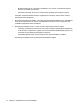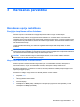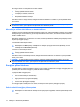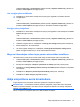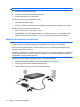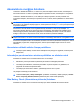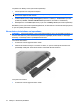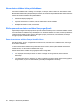Notebook Mini User Guide - Windows 7
3 Barošanas pārvaldība
Barošanas opciju iestatīšana
Enerģijas taupīšanas režīmu lietošana
Datoram rūpnīcā ir nodrošināti divi enerģijas taupīšanas režīmi: miega un hibernācijas.
Kad aktivizē miega režīmu, iemirgojas barošanas indikators un nodziest ekrāns. Jūsu darbs tiek
saglabāts atmiņā, ļaujot atstāt miega stāvokli ātrāk nekā hibernācijas režīmu. Ja dators ilgstoši atrodas
miega stāvoklī vai ja akumulators, datoram atrodoties miega stāvoklī, sasniedz kritisku uzlādes līmeni,
tiek aktivizēta hibernācija.
Ja tiek aktivizēta hibernācija, jūsu darbs tiek saglabāts hibernācijas failā cietajā diskā, un dators
izslēdzas.
UZMANĪBU! Lai nepieļautu iespējamu audio vai video kvalitātes samazināšanos, audio vai video
atskaņošanas funkcionalitātes vai informācijas zudumus, diska vai ārējās datu nesēja kartes lasīšanas
vai ierakstīšanas laikā neaktivizējiet miega vai hibernācijas režīmu.
PIEZĪME Ja dators atrodas miega vai hibernācijas stāvoklī, nevar izveidot nekāda veida tīkla
savienojumu, kā arī veikt nekādas datora funkcijas.
Miega režīma aktivizēšana un deaktivizēšana
Sistēma rūpnīcā ir iestatīta aktivizēt miega režīmu pēc 15 neaktivitātes minūtēm, darbojoties ar
akumulatora strāvu, un pēc 30 neaktivitātes minūtēm, darbojoties ar ārēju strāvas avotu.
Barošanas iestatījumus un taimautus var mainīt, izmantojot Windows vadības paneļa iespēju Power
Options (Enerģijas opcijas).
Kad dators ir ieslēgts, miega režīmu var aktivizēt jebkurā no šiem veidiem:
●
Nospiežot fn+f1.
●
Īslaicīgi pabīdiet strāvas slēdzi.
●
Aizveriet displeju.
●
Noklikšķiniet uz Start (Sākt), noklikšķiniet uz bultiņas pie pogas Shut down (Beidzēt), un tad
noklikšķiniet uz Sleep (Iemidzināt).
Barošanas opciju iestatīšana 13